网络连接不上怎么办? 网络频繁掉线的解决办法网络一直掉线
网络频繁掉线 人气:0
网络频繁掉线的解决办法。网络一直掉线,网络连接不上怎么办?
方法一:检查网络协议
打开电脑,按住【Win+R】组合快捷键,打开运行,在输入框里输入cmd命令,如图,
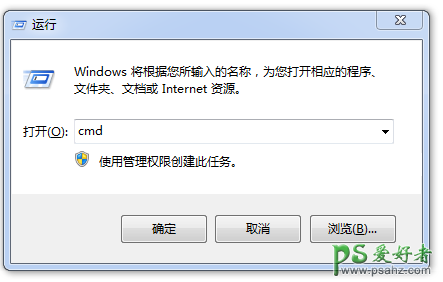
点击确定,进去命令提示符窗口,输入【ping 127.0.0.1】,如图,
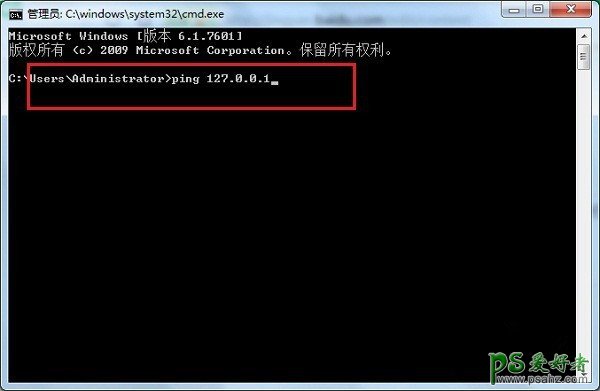
按回车键,如图,如果出现以下数据,说明能够ping通,网络协议没有问题;如果没有出现,就得充值网络协议了,

方法二:修改Internet协议设置
鼠标右键桌面上的网络连接图标,点击【打开网络和共享中心】,进去之后,点击【更改适配器设置】,如图,
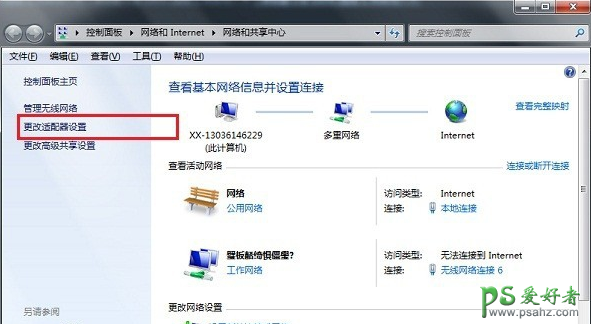
鼠标右键【本地连接】,点击【属性】选项,如图,
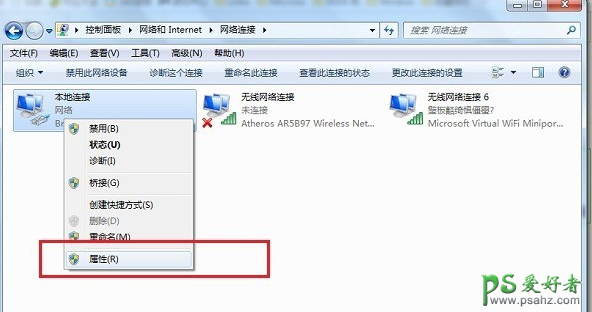
进去本地连接属性窗口,点击【Internet协议4】,如图,
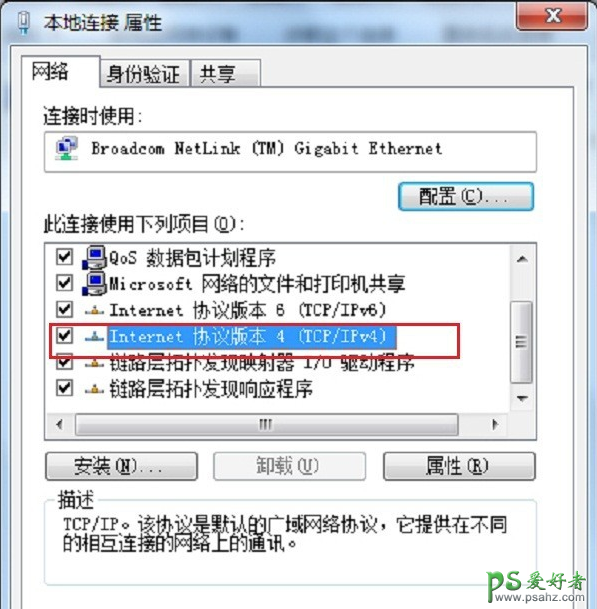
进去Internet协议4属性窗口,点击【使用下面的IP地址】选项,IP地址填写192.168.0.1,子网掩码填写255.255.255.0,点击确定,查看网络是否连接正常。
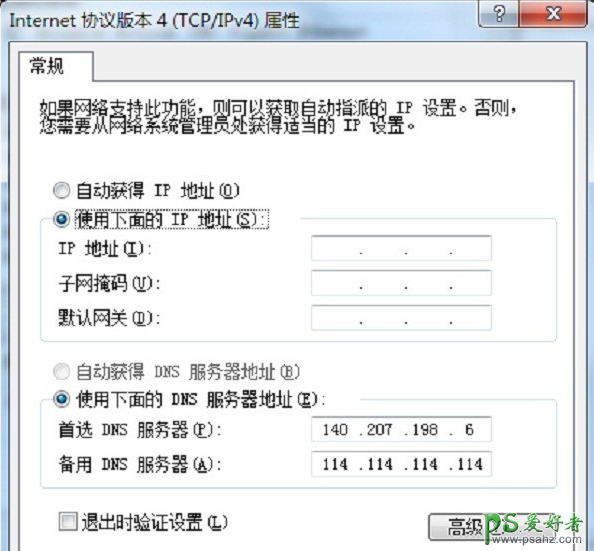
加载全部内容